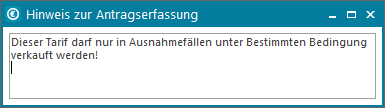Tarifverwaltung
Die Tarife können im Hauptmenü unter dem Punkt "Tarife" verwaltet werden.
![]()
Dabei ist es egal, ob Sie den Tarif in der Suche oder im Anbieter anlegen. Es wird am Ende immer das gleiche Tarifformular angezeigt. Wenn Sie einen Tarif in der Suche anlegen, wird dieser auch in dem entsprechenden Anbieter angezeigt.
- Suche
- Register "Tarife" im Anbieter
- Details
- Details - Allgemein
- Details - Vertragsoptionen
- Details - Verkaufszahlen
- Details - Dokumente
- Details - Wiedervorlagen
- Details - Antragserfassung
- Details - Vorgänge
Kapitelübersicht
 Suche
Suche
In der Tarifsuche können Sie anhand von Parametern nach vorhanden Tarifen suchen, neue Tarife anlegen, bestehende Tarife bearbeiten oder löschen.
Um einen neuen Tarif anzulegen, klicken Sie auf die Schaltfläche "Neu". Da Tarife immer einem Anbieter und einer Sparte zugeordnet werden müssen, werden Sie aufgefordert, einen Anbieter und eine Sparte auszuwählen. Mit einem Doppelklick, oder der Schaltfläche "Öffnen" wird der markierte Tarif zum Bearbeiten geöffnet und mit "Löschen" wird der markierte Tarif entfernt.
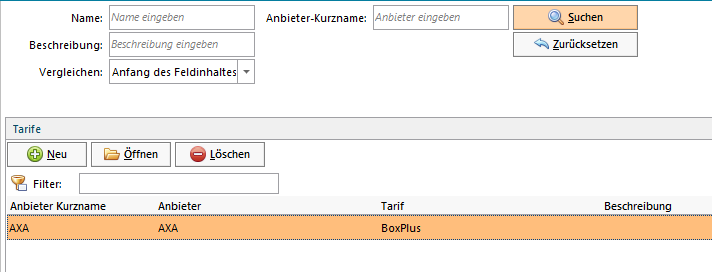
Über das Kontextmenü können Sie die Ansicht anpassen, Spalten ein- und ausblenden oder die Sortierung ändern. Standardmäßig sehen Sie Informationen zum Anbieter, Tarif und Sparte.
 Register "Tarife" im Anbieter
Register "Tarife" im Anbieter
Um die Tarife im Anbieter zu verwalten, müssen Sie zunächst den entsprechenden Anbieter öffnen und dort in das Register "Tarife" wechseln. Hier können Sie ebenfalls die Tarife verwalten, allerdings nur die des geöffneten Anbieters.
Um einen neuen Tarif anzulegen klicken Sie auf die Schaltfläche "Neu". Im Gegensatz zur Suche werden Sie hier nicht aufgefordert einen Anbieter sondern nur eine Sparte zu wählen. Mit einem Doppelklick auf eine Zeile oder die Schaltfläche "Öffnen" wird der markierte Tarif zum Bearbeiten geöffnet und durch Klicken der Schaltfläche "Löschen" wird der markierte Tarif entfernt.
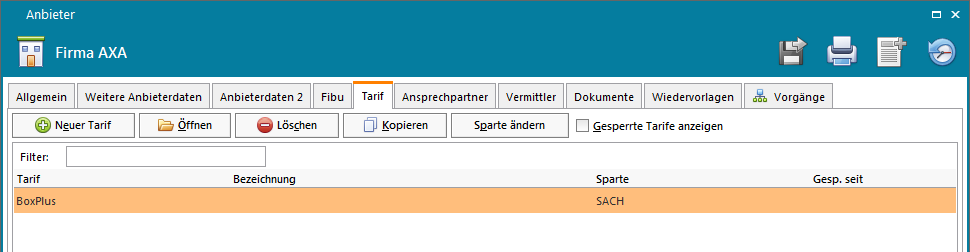
Standardmäßig sehen Sie Informationen zum Tarif und der Sparte.
 Details
Details
Die Daten des Tarifs sind über mehrere Register verteilt, wobei auch diese Register ggf. in weiter Register unterteilt werden.
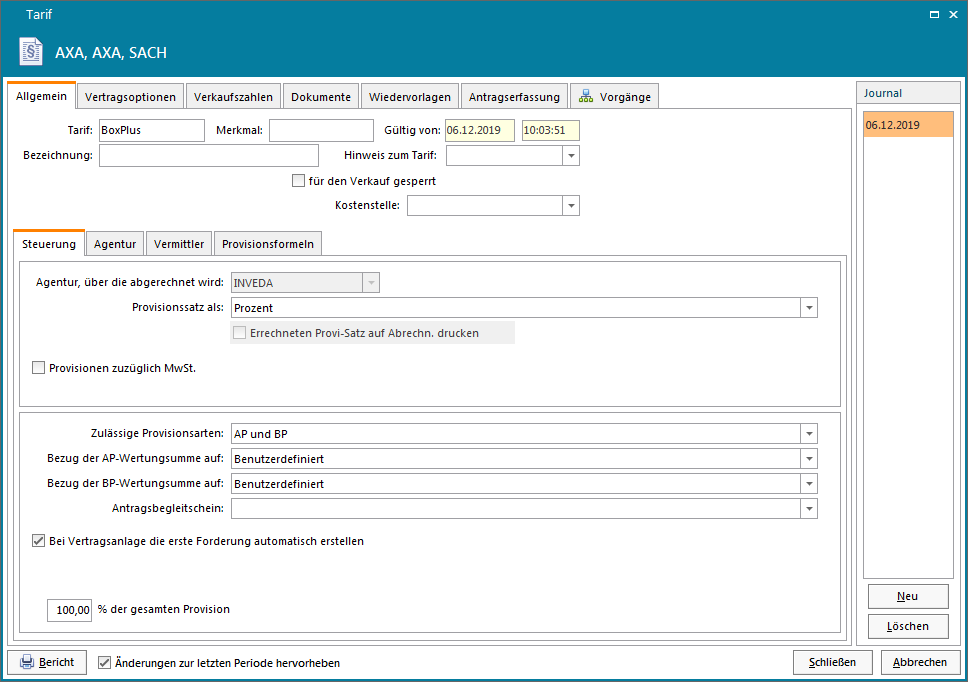
Auch hier können für einige Daten Journale erstellt werden.
 Details - Allgemein
Details - Allgemein
Diese Registerseite beinhaltet die allgemeinen Daten des Tarifes. Tragen Sie hier Namen und Bezeichnungen ein und wählen Sie für diesen Tarif die korrekte Einstellung der Wahlfelder.
Steuerung
Geben Sie hier an, über welche Agentur die Verträge des Tarifs abgerechnet werden sollen. Die Provisionssätze, die Sie auf den folgenden Seiten erfassen, beziehen sich auf die Summen, die Sie hier als Bezug angeben. Das heißt, wenn Sie hier festlegen, dass sich die AP-Wertungssumme auf den Beitrag beziehen soll und Sie auf der folgenden Seite 5% als Provisionssatz angeben, dann berechnet das Programm 5% des Beitrags als Provision.
Durch das Aktivieren der Checkbox: "Bei Vertragsanlage die erste Forderung automatisch erstellen" wird die erste Provisionsforderung automatisch erstellt.
Agentur
Hier geben Sie dem Programm eine Art Rechenbeispiel vor. Indem Sie eine beliebige Wertungssumme und die daraus resultierende Provisionshöhe bei jeder Wertungssumme berechnen.
Der Provisionssatz beträgt z. B. 12%, wenn Sie bei der Wertungssumme 100€ und bei der Provisionshöhe 12€ eintragen.
Vermittler
Je nach dem, welche Abrechnungsart Sie in den Datenbank Einstellungen gewählt haben, werden hier unterschiedliche Felder angezeigt.
Ermittlung der Provisionen der Vermittler über Karrieretitel
Tragen Sie hier in der Tarifverwaltung die Provisionssätze für die einzelnen Karrieretitel ein, indem Sie für jeden Karrieretitel "Neu" anklicken und die Provisionswerte eintragen. Unter "Karrieretitel" wählen Sie den Karrieretitel aus, für den Sie die Einstellungen vornehmen wollen. Unter "Eigen" hinterlegen Sie die Provisionssätze, die herangezogen werden, wenn der Vermittler Abschlussvermittler des Vertrags ist. Unter "Gruppen" können Sie die Provisionssätze hinterlegen, die herangezogen werden sollen, wenn der Vermittler nicht Abschlussvermittler ist, sondern sich an einer anderen Position in der Vermittlerstruktur des Vertrags befindet. Wenn die Werte unter "Gruppen" leer gelassen werden, werden automatisch die Werte unter "Eigen" verwendet.
Unter "Erweiterte Einstellungen" können Sie abweichende Provisionssätze hinterlegen, die z. B. die ersten 12 Monate ab Vertragsbeginn gelten sollen. Nach dieser Zeit werden dann automatisch die normalen Provisionssätze verwendet.
Nutzen Sie die Schaltfläche "Kopieren von", um alle Einträge aus einem anderen Tarif oder Rechenkern zu kopieren.
Die Schaltfläche "Aktualisieren" aktualisiert die Provisionsvorgaben aller Verträge des geöffneten Tarifs. Sie können dabei über Parameter auswählen, welche Karrieretitel aktualisiert werden sollen.
"Eingangsdatum ab": Hiermit können Sie steuern, dass nur Verträge ab einem bestimmten Eingangsdatum aktualisiert werden sollen.
"Vermittlerstruktur aktualisieren": Beim Aktualisieren der Provisionsvorgaben wird auch die aktuelle Vermittlerstruktur ermittelt und übernommen.
"Verträge einschließen, in denen bereits Provision gebucht wurde": Hiermit steuern Sie, ob nur solche Verträge aktualisiert werden sollen, in denen noch keine Provision geflossen ist, oder ob alle Verträge aktualisiert werden sollen.
"Neuen Journaleintrag im Vertrag anlegen": Hiermit steuern Sie, ob beim Aktualisieren im Vertrag ein neuer Journaleintrag angelegt werden soll, sodass Sie die Aktualisierung besser nachvollziehen können.
Unter "Provisionsauswahl" wählen Sie die Provisionsarten aus, die aktualisiert werden sollen.
Unter "Stornoreservesatz" können Sie den Stornoreservesatz für den Abschlussvermittler ("Eigen") oder dessen Vorgesetzten ("Gruppen") einstellen.
Ermittlung der Provision über Stufen
Wenn Sie über Stufen arbeiten, erfassen Sie hier lediglich den Stornoreservesatz. Dieser Wert kann im Vermittler überschrieben werden.
"Bei BP-Provisionsauftrag gültige Vermittlerstruktur ermitteln": Aktivieren Sie dieses Häkchen, damit beim Anlegen eines Provisionsauftrags für Bestandsprovision im Vertrag stets die zu diesem Zeitpunkt gültige Vermittlerstruktur und die zu diesem Zeitpunkt gültigen Provisionssätze des Vermittlers für die Berechnung der Provision herangezogen werden.
"Bei Dynamik-Provisionsauftrag gültige Vermittlerstruktur ermitteln": Aktivieren Sie dieses Häkchen, damit beim Anlegen eines Provisionsauftrags für Dynamik im Vertrag stets die zu diesem Zeitpunkt gültige Vermittlerstruktur und die zu diesem Zeitpunkt gültigen Provisionssätze des Vermittlers für die Berechnung der Provision herangezogen werden.
Unter "Abweichungen" sehen Sie, ob bereits Abweichungen in einem Vermittler für diesen Tarif hinterlegt sind. Für jeden Wert (z.B. "AP-Satz Eigen") wird die kleinste und größte Abweichung angezeigt. Über den Knopf "Abweichungen" können die einzelnen Abweichungen angezeigt und verwaltet werden.
"Tarif allgemein":
"Vermittler werden vom Anbieter direkt abgerechnet": Mit dieser Option werden Auszahlungen an Vermittler verhindert, da diese bereits durch den Anbieter erfolgt sind. Der Provisionseingang kann aber dennoch ganz normal verbucht werden.
"Bei Antragserfassung Vermittler auf §34c prüfen": Wenn gesetzt, wird bei der Antragserfassung geprüft, ob im Vermittler das Feld "§34c vom" unter "Vertragsdaten" gefüllt ist.
Provisionsformeln
Hier können Sie eigene Berechnungsformeln für jede Provisionsart erfassen. Die jeweilige Formel, sofern erfasst, wird beim Verlassen der Eingabefelder "Wertungssumme" des Provisionsauftrages ausgeführt. Diese Formel kann im Vertrag überschrieben werden.
 Details - Vertragsoptionen
Details - Vertragsoptionen
Hier können Sie die Steuersätze hinterlegen, die von verschiedenen Importen bei der Angabe von Brutto oder Netto die entsprechenden Beträge ausrechnet.
Zusätzlich können Sie hier eine Formeln für verschiedene Berechnungen hinterlegen.
 Details - Verkaufszahlen
Details - Verkaufszahlen
In diesem Register werden die Verkaufszahlen der Verträge des Tarifes angezeigt.
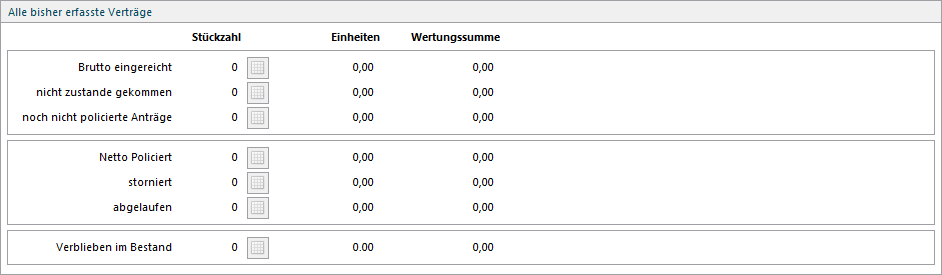
 Details - Wiedervorlagen
Details - Wiedervorlagen
Übersicht der Wiedervorlagen. Sie können hier neue Wiedervorlagen erstellen, eine Bestehende ändern oder Wiedervorlagen löschen.